在Linux系统中修改静态IP地址可以通过多种方式实现。在本文中,我们将介绍两种常见的方法:命令行方式和配置文件方式。无论你是初学者还是有经验的Linux用户,本文都将向你展示如何使用这两种方法来修改静态IP地址。
方法一:命令行方式
ifconfig -a
这将列出所有的网络接口,以及它们的IP地址、子网掩码和其他相关信息。请注意你想修改的网络接口的名称和IP地址。
- 修改IP地址
现在,我们将使用以下命令来修改指定网络接口的IP地址、子网掩码和网关地址。替换其中的内容为你所需的IP地址、子网掩码和网关地址。
sudo ifconfig netmask
sudo route add default gw
例如,如果要将"eth0"网络接口的IP地址更改为"192.168.0.2",子网掩码为"255.255.255.0",网关地址为"192.168.0.1",则命令如下:
sudo ifconfig eth0 192.168.0.2 netmask 255.255.255.0
sudo route add default gw 192.168.0.1
请确保你具有管理员权限,在使用"sudo"命令之前,系统会要求你输入密码。
- 验证IP地址
修改完成后,再次运行以下命令来验证新的IP地址是否已经生效:
ifconfig -a
如果IP地址已经成功修改,你将可以看到新的IP地址在对应的网络接口下。
方法二:配置文件方式
- 打开终端
同样,我们需要打开终端来进行操作。 - 编辑网络配置文件
运行以下命令来编辑网络配置文件:
sudo nano /etc/network/interfaces
这将使用"nano"编辑器打开"/etc/network/interfaces"文件。如果你不习惯使用"nano"编辑器,你也可以选择其他喜欢的编辑器,如"vi"或"gedit"。
- 修改IP地址
在打开的文件中,你将看到当前网络接口的配置。根据你的需求,将以下内容修改为所需的IP地址、子网掩码和网关地址:
iface inet static
address
netmask
gateway
举个例子,如果你想将"eth0"网络接口的IP地址更改为"192.168.0.2",子网掩码为"255.255.255.0",网关地址为"192.168.0.1",则修改后的内容如下:
iface eth0 inet static
address 192.168.0.2
netmask 255.255.255.0
gateway 192.168.0.1
保存文件并关闭编辑器。
- 重新启动网络服务
运行以下命令来重新启动网络服务,使配置文件中的修改生效:
sudo systemctl restart networking
请注意,不同的Linux发行版可能有不同的网络服务管理命令。在某些发行版上,你可能需要运行其他命令来重新启动网络服务。
- 验证IP地址
使用以下命令来验证新的IP地址是否已经生效:
ifconfig -a
如果IP地址已经成功修改,你将可以看到新的IP地址在对应的网络接口下。
总结
本文介绍了两种在Linux系统中修改静态IP地址的常用方法:命令行方式和配置文件方式。命令行方式适合那些喜欢直接在终端进行操作的用户,而配置文件方式则更适合那些喜欢编辑配置文件来进行配置的用户。在任何一种方法中,你都需要明确指定所需的IP地址、子网掩码和网关地址,并通过重新启动网络服务或重启系统来使修改生效。如果你对Linux网络配置还不太熟悉,可以先尝试在虚拟机中进行实验,以避免对生产环境造成不必要的影响。
下次当你需要修改Linux系统中的静态IP地址时,可以轻松地按照本文所介绍的方法进行操作。尽管这两种方法都相对简单,选择哪种方法还是取决于你的个人偏好和经验水平。无论你使用哪种方法,希望本文能够对你有所帮助。
-
Linux
+关注
关注
87文章
11354浏览量
210660 -
网络接口
+关注
关注
0文章
87浏览量
17368 -
终端
+关注
关注
1文章
1160浏览量
30064 -
ip地址
+关注
关注
0文章
304浏览量
17157
发布评论请先 登录
相关推荐
如何设置静态ip地址
如何在Ubuntu 20.04设置静态IP地址
linux查找ip地址的三种方法

linux系统查看ip地址命令
linux修改网卡ip配置文件
什么是静态IP地址?什么是DHCP?DHCP与静态IP到底有何区别呢?
恒讯科技分析:香港服务器centos修改ip地址的方法有哪些?
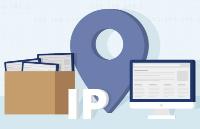




 linux修改静态ip地址方法
linux修改静态ip地址方法
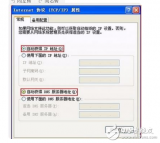

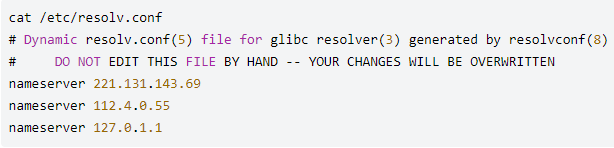










评论